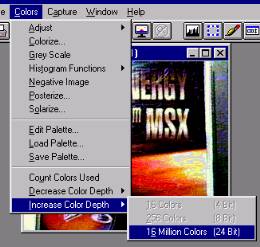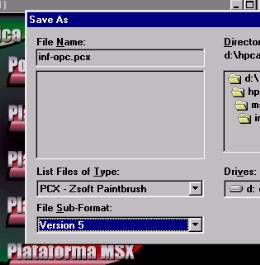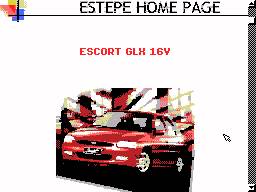| Browser Download (PC)
Browser Download (MSX)
Páginas convertidas nesse arquivo:
Novo manual sobre internet (novo!)
Carros, Automóveis (novo!)
Audio, Vídeo e informática (novo!)
Site da APPLE Macintosh (novo!)
Empresas telefônicas
Viasoft News
msxhist (MSX historia)
Experiencias de usuarios
testes em laboratorio MSX X PC
gata (foto)
A Ribeira (site)
Cidade de Natal/RN com links e fotos
mapa do Brasil
Tudo sem sair do navegador, sem necessidade do
DOS!, orientado por uma pagina principal index. |
Finalmente surge para os usuários MSX1 e PCs
uma nova versão do browser que permite visualizar páginas
da internet e com o atrativo de tambem visualizar imagens. Veja como
usá-lo em qualquer computador (PC,
ou MSX) abaixo.
O Browser exibe paginas da internet com caracteristicas
de velocidade similares as exibidas através de um PC bem equipado.
Para que tudo funcionasse com a velocidade e qualidade
que se consegue usou-se de um método de conversão das paginas
.HTM (padrão de documentos na internet) para um novo chamado HTZ
(pagina HTML virtual para MSX1).
Dois aplicativos fazem parte desse software, o WISE
(para conversao no PC) e o BROW.COM (exibe as paginas HTZs no MSX
ou em emuladores nas outras tecnologias).
|
 |
Convertendo HTMLs em HTZs
A conversao de paginas da internet para HTZ é
muito simples.
Com a pagina aberta em um navegador (Netscape ou IE)
selecione a opcao ARQUIVO (file), SALVAR COMO... (save as..) selecione
ou crie um diretorio para a conversao desta pagina.
Neste diretorio copie o WISE.EXE fornecido com o MSX
browser.
|
 |
Salve todas as imagens da pagina clicando com o botao
direito em cima de cada uma e selecione SALVAR IMAGEM COMO... grave no
mesmo diretorio.
|
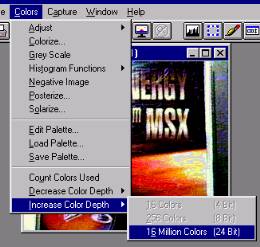 |
Nesta versão do Browser as imagens
precisam estar em um formato chamado .JPG ou.PCX, dessa forma utilize um
aplicativo grafico ou conversor dos tipos GIFs para JPG ou PCX.
Uma boa dica é o Paint Shop Pro que abre e salva
nos mais diversos padrões de imagem.
Abra as imagens e verifique o numero de cores, elas
devem estar em 16 milhões de cores. No Paint Shop Pro selecione
o menu COLORs, increase color depth, 16 millions colors.
|
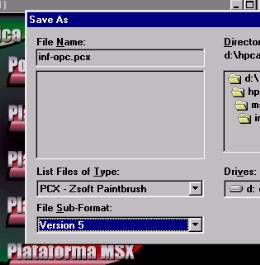 |
Salve as imagens no formato PCX não comprimido
(uncompressed) versao 5 ou JPG. Na mesma janela voce podera conferir o
botao "options" e mudar para 200 DPI (interfere no tamanho do arquivo HTZ).
Utilizando desde o bloco de notas até um editor
HTML, altere as terminacoes dos arquivos de imagem de GIF ou JPG para PCX
no arquivo HTM, exemplo:
IMG SRC="info.gif" mude para IMG SRC="info.pcx"
IMG SRC="telas/foto1.gif" mude para IMG
SRC="foto1.pcx" |
 |
Com as imagens convertidas para PCX ou JPGe o arquivo
HTM com os links de imagem alterados, basta digitar no DOS: WISE PAGINA.HTM
PAGINA.HTZ e pronto, copie o HTZ para o disquete MSX.
Se voce tem a intencao de criar varios HTZs voce podera
criar atalhos que com poucas modificacoes gera um novo arquivo, evitando
redigitacao.
Via windows clique com o botao direito no arquivo WISE.EXE,
crie um atalho.
Clique no atalho com o botao direito e selecione propriedades,
clique na orelha PROGRAMA, clique na caixa linha de comando e acrescente:
PAGINA.HTM PAGINA.HTZ
onde "pagina" é o nome do arquivo HTM que
voce salvou. Clique em OK e pronto. Execute o atalho. |
|
Via DOS:
Use o EDIT e digite:
WISE PAGINA.HTM PAGINA.HTZ , salve o arquivo com
terminacao .BAT, onde PAGINA é o nome do arquivo HTM. |
|
Visualizando
home pages no Computador
Ainda mais simples e fácil.
PC:
Você precisa de um disquete 3
1/2 formatado em 1.44MB e baixar o arquivo BROWPC.ZIP
, descompacte no HD, coloque o disquete no drive e clique no arquivo CRIADISC
executando-o.
Pronto, voce poderá copiá-lo
para um diretório no HD ou reiniciar o computador dando o boot por
ele, ou seja, esse disco dispensa o uso do HD no PC!
|
 |
MSX:
Para que tudo funcione corretamente
voce deve ter um disquete 3 1/2 formatado no MSX contendo os arquivos MSXDOS.SYS
e COMMAND.COM (Sistema MSX-DOS), o FUDEBROW.DAT e o BROW.COM (ou FUDEBROW.COM,
o browser) e os arquivos HTZs.
Neste arquivo que voce está baixando, ao
ligar o computador voce entrará automaticamente num menu principal,
ou seja, na pagina principal do site, Tecle ENTER pra ver a pagina help,
siga as instruções. |
 |
Caso esteja no DOS do MSX
Escolha uma pagina HTZ e digite:
BROW PAGINA
onde "pagina" é o nome do arquivo HTZ. Nao
precisa digitar a extensão.
Dependendo de onde voce baixou o browser o nome dele
pode ser FUDEBROW.COM ou BROW.COM, a renomeação do arquivo
foi para simplificar a digitação.
|
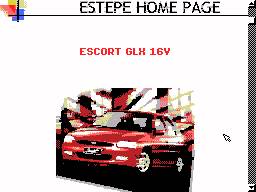 |
A "navegação" pela pagina é feita
com as setas do teclado para baixo e para cima.
Voce tambem pode fazer combinacoes com a tecla SHIFT
e setas para avancar ou voltar páginas de video acelerando a movimentacao.
Se voce quiser voltar para o comeco da pagina rapidamente
tecle CONTROL + SETA PARA CIMA.
Se voce quiser clicar em algum link mova a seta segurando
LGRA (ALT no PC) e setas do cursor até a seta virar uma "mãozinha",
tecle ENTER para entrar no link.
Para voltar uma página tecle BS, funciona como
o botão "back" (para trás) do Netscape
|
 |
Com um equipamento da plataforma MSX versao 1 agora
é possivel visualizar os mais novos meios da midia, as home pages
da internet.
A atualizacao do sistema de forma imparcial torna o
padrao MSX "FOR EVER".
Se voce quiser ter o maior documentario em video da
plataforma MSX clique AQUI
|
 |
 |
| Dicas:
Se voce quiser visualizar imagens ou fotos (claro que no caso do MSX1 sao
poucas cores mas..) faca um mini HTM somente com o link de imagem e converta
para HTZ.
Para que a imagem fique na tela toda voce deve dar um resampler para que
ele tenha a largura de 500 pixels aproximadamente. Lembre-se de gravar
no formato PCX, 16M cores.
|
O arquivo HTZ final soh podera ter ate 16K no momento (nao se preocupe
com o tamanho original da pagina HTML apenas veja o HTZ depois da conversao.)
Se o arquivo ficar maior que 16K experimente aumentar ou diminuir o brilho
de algumas imagens e confira como fica depois da conversao.
Voce tera mais detalhes do projeto e seus objetivos lendo o readme.txt
que vai gravado junto com os arquivos do browser.
|